 あかねママ
あかねママ



スマホも数万円はするので、最近ではスマホもリユース需要が増してきているんです。








お下がりスマホにベストな格安SIM特集
お下がり用スマホに相性の良い「LINEMO(ラインモ)」は、今ベストプラン申込で最大12,540PayPay&ベストプランV乗り換えで最大20,000PayPay貰えます🎵



- 月額990円のLINEMOベストプランが6か月実質無料キャンペーン中
- LINEギガフリーでLINEが使い放題
- 安価なのに安定&爆速Softbank回線(通話品質も良好)
- Softbankと同じ「安心フィルター」が無料で使える
今「ベストプラン」「ベストプランV」共にPayPay特典が貰えるキャンペーン中なので狙い目です🔥
\ LINE使い放題&最大20,000PayPay貰えるキャンペーン中 /
※他社から乗り換えor新しい番号でベストプラン契約で5,940円分のPayPayプレゼント
※ソフトバンク・ワイモバイル・LINEモバイルからの乗り換えは対象外
※申込時に「現在ご利用中の携帯電話会社」の入力を誤って選択した場合、特典付与の対象外となる場合があります
子供に「お下がりスマホ」を持たせるメリットはズバリ”スマホ代が浮く”
子供が大きくなってくると必ず来るのが「スマホデビュー」という一大イベントです。
最近は小学生でもスマホ普及率は高く、周りの友だちや兄弟がスマホを使っているのを見て「スマホが欲しい」と言い出す時期がどこかで来ます。
そんな時にお勧めなのが「お下がりスマホ」という選択肢です。



一般的にスマホデビューは「スマホ本体 + 通信回線」をセットで購入することが多いですが、保護者・家族が機種変更前など過去に使っていたスマホ(iPhoneでもAndroidでも可)を「子供用スマホ」としてリユースする事で以下のメリットがあります↓
- 新たに子供のスマホ本体を買う費用が浮く
- 過去に使った事があるスマホなので操作・設定方法を伝えやすい
- 好きな通信会社で回線を契約して使えて選択肢が多く持てる(格安SIM)
下がりスマホのメリット➀:新たに子供のスマホ本体を買う費用が浮く
まず”お下がりスマホ”で最も大きなメリットが何と言っても「スマホ本体代が浮く・節約できる」という点に尽きます。
特に学生に人気のiPhoneは最新機種だと最低端末価格で12万円を超えており、学割や端末値引を考慮しても固定資産級に高いです。(以下は直近のAppleで販売されているiPhoneの定価です)
| モデル | 64GB | 128GB | 256GB | 512GB | 1TB |
| iPhone16 | - | 124,800 | 139,800 | 169,800 | - |
| iPhone16 Plus | - | 139,800 | 154,800 | 184,800 | - |
| iPhone16 Pro | - | 159,800 | 174,800 | 204,800 | 234,800 |
| iPhone16 ProMAX | - | - | 189,800 | 219,800 | 249,800 |
| iPhone15 | - | 112,800 | 127,800 | 157,800 | - |
| iPhone15 Plus | - | 124,800 | 139,800 | 169,800 | - |
| iPhone14 | - | 95,800 | 110,800 | 140,800 | - |
| iPhone14 Plus | - | 112,800 | 127,800 | 157,800 | - |
| iPhoneSE3 | 62,800 | 69,800 | 84,800 | - | - |
もちろん2~3万円のAndroidスマホや中古スマホという選択肢もありますが、この大きな出費を手元の余ったスマホ(iPhone)で0円に浮かせることは数万円分の節約になるのでかなりのメリットと言えるでしょう。




iPhoneって今こんなにするの!?




そんな背景もあってここ数年でリユーススマホのニーズも高まってきており、お下がりスマホや中古スマホなどのセカンドハンズに注目が集まっているという訳です💡
下がりスマホのメリット➁:過去に使った事があるスマホなので操作・設定方法を伝えやすい
お下がりスマホにする2つ目のメリットは、既に過去に保護者や家族が使った事があるスマホなので、制限などの設定方法も把握していて子供に使い方も教えやすいという点です。
特に保護者が使っているスマホと子供に持たせるスマホのOS(iPhone/Android)が違うと設定などにかなり手間取りますが、既に過去に使った事があるスマホなら操作方法や設定を新たに調べる手間もないのでスムーズに”お下がりスマホ”として子供に渡すことができるでしょう。
ちなみにお下がりスマホという事で子供に持たせる際に必須となる機能制限やフィルタリング、ペアレンタルコントロールの設定方法はこのページの後半で解説しているのでご安心を。
下がりスマホのメリット➂:好きな通信会社で回線を契約して使えて選択肢が多く持てる
そしてお下がりスマホをするメリットが、好きな通信会社を選べるという点も見逃せません。
スマホで通話やインターネットに接続するためには、「公衆WiFiに接続する」か、「通信会社で通信回線を契約して受信するためのSIMカードをスマホに差して使う」かの二択になります。



WiFiは固定場所周辺にしか届かないので、自宅でお下がりスマホを使うだけなら自宅にWiFiがあれば充分です。
しかしお下がりスマホを屋外に携帯して使う場合には、どこかの通信会社で通信回線を「月額〇円で月△GBのプラン」といった形で契約し、SIMカードをスマホに差して初期設定することで、その通信会社の回線をスマホが掴むことが可能になります。
お下がりスマホにお勧めの通信会社については後述していますが、特に「お下がりスマホ」という事で子供が使う前提であれば、そこまで大きなデータ容量(ギガ)は必要ないので月額1,000円以内くらいで十分使える事が多いです。
外で使うなら通信会社の契約が必要 お下がりスマホ/お下がりiPhoneにお勧めの格安SIM
前述の通りお下がりスマホを外に持ち歩く前提であれば、通信会社で回線契約しないとインターネットも通話もできない箱になってしまうので基本的には通信回線の契約が必要です。
特にお下がりスマホ=子供が使うという事で、使い方に応じて以下の格安SIMのどれかがお勧めできます。
No1【トーンモバイル】安全と安さを両立した子供用スマホのパイオニアの格安SIM
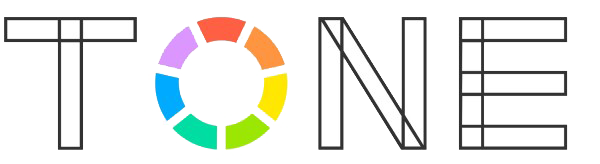
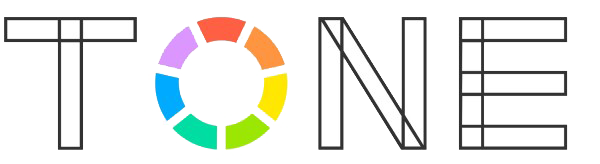
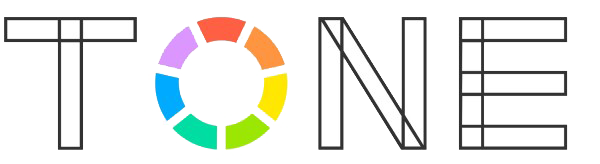
先述の通り最近では学生のスマホ所有率も過去最高に高く”小学生でもスマホは当たり前”の時代です。
問題はスマホ所有率の増加に伴って子供のスマホ利用時間も過去最高となっており、子供でもスマホ依存症は切っても切れない関係となっています。



そんな時代だからこそ保護側での子供のスマホの管理・制限が重要度が増しており、子供向けのスマホ・キッズスマホとして定評のある『トーンモバイル (ドコモ回線の格安SIM)』を検討する家庭も多いです。



トーンモバイルは聞き慣れない方もいるかもしれませんが、「子ども・学生用」に特化した格安SIMとして定評があり、その安全面から東京都や「全国子ども会連合会」から推奨され、2022年からドコモショップでも取扱いされるほどです。



特にトーンモバイルの真骨頂は「TONEファミリー」と呼ばれるペアレンタルコントロール機能で、子供のスマホのトラブルを未然に防止する様々な機能が利用できるのが最大の強みでしょう↓



更に2024年2月から、この「トーンファミリー」が使えるiPhone用とAndroid用のSIMカードが登場しており、手元のiPhoneやAndroidに差すだけで安全な「お下がりスマホ」が月額1,100円で使えるので、小学生~中学生の子供に持たせるスマホとして人気があります。



- 子供向け管理制限機能の真骨頂「トーンファミリー」が優秀
- ずっと変わらない低価格:月額プラン料金1,100円に必要な分だけギガを買う形式で無駄がない
- 通信速度が中速であるが故に、子供のスマホ依存症を防止できる
\ 安くて安心🎵 特に小学生に向いています↓ /
トーンモバイルに関する詳細は以下のページで解説しているので参考にしてみて下さい↓



格安SIM No2:LINEMO(ラインモ)



『LINEMO(ラインモ)』はソフトバンクが2021年頭に立ち上げた新ブランドで、割安な2プランとLINE使い放題の「LINEギガフリー」が特長の通信会社です。
- コスパ〇のシンプルな2プラン「ベストプラン(3GB)」と「ベストプランV(20GB)」
- カバー率も〇な爆速ソフトバンク回線なので安心&スムーズ
- 無料でソフトバンクのフィルタリング「あんしんフィルター」が利用可能
- LINEのデータ消費がゼロ=使い放題の「LINEギガフリー」が両プランとも無料で使える
- LINEの年齢認証&ID検索が可能(LINEからの問い合わせも可能)
- クレジットカード以外にも口座振替(銀行引落)でも支払可能(契約後はPayPayも可)
【LINEMO(ラインモ)の2種類の料金プラン比較表】
| LINEMO 料金プラン | ベストプラン | ベストプランV |
| 月データ容量 &月額基本料金 | ・0~3GB:月額990円 ・3~10GB:月額2,090円 ※税込表記    | ・0~20GB:月額2,970円 ・20~30GB:月額3,960円 ※税込表記    |
| 国内通話料金 | 22円/30秒 | 5分までかけ放題付き ※5分超過分は22円/30秒 |
| 通話オプション | ・通話準定額(5分までかけ放題):+550円/月 ・通話定額(完全かけ放題):+1,650円/月 | |
| ギガ超過時 制限速度 | ・10~15GB:最大300kbps ・15GB~:最大128kbps | ・30~45GB:最大1Mbps ・45GB~:最大128kbps |
| カウントフリー | 「LINEギガフリー」対応 ※LINEアプリのトーク、音声通話・ビデオ電話のデータ消費ゼロ(通信制限時でも使える) | |
特にLINEMOでは頻繁に申込特典が貰えるキャンペーンを実施しており、現在は「3周年記念キャンペーン」を実施しており、タダでさえ安い料金なのに特典付きでお得に使えてしまうので文句なしにお勧めです🎵
【今お勧めな格安SIM特集】
学生スマホに相性の良い「LINEMO(ラインモ)」は、今ベストプラン申込で最大14,000PayPay&ベストプランV乗り換えで最大20,000PayPay貰えます🎵



- 月額990円のLINEMOベストプランが最大14,000PayPayプレゼントキャンペーン中
- LINEギガフリーでLINEが使い放題
- 安価なのに安定&爆速Softbank回線(通話品質も良好)
- Softbankと同じ「安心フィルター」が無料で使える
\ LINE使い放題&最大20,000PayPay貰えるキャンペーン中 /
※ソフトバンク・ワイモバイル・LINEモバイルからの乗り換えは対象外
※申込時に「現在ご利用中の携帯電話会社」の入力を誤って選択した場合、特典付与の対象外となる場合があります
子供・学生がLINEMOを使うメリットや契約方法・料金面などの詳細は以下のページで解説しているので良ければ参考にどうぞ↓



- ソフトバンク・ワイモバイル・LINEモバイルからLINEMOへの乗り換えの場合は対象外です
- 申込時に「現在ご利用中の携帯電話会社」の入力を誤選択した場合、特典付与の対象外となる場合があるので選択ミスに注意です。
格安SIM No3:必要な分だけギガを買う「povo(ポヴォ)」
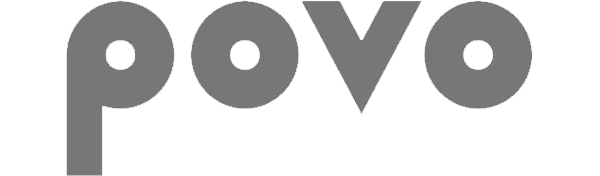
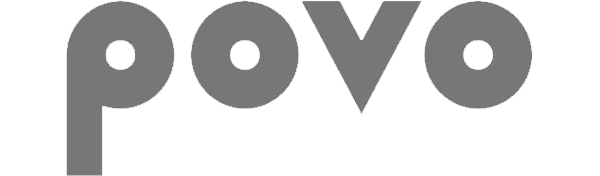
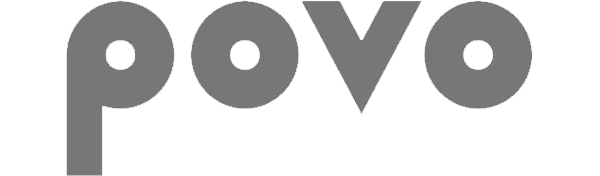
お下がりスマホで必要最低限だけギガを使いたい場合には、「基本料金無料」+「必要分だけギガをトッピング(都度購入)」という革新的な料金体系のauの格安ブランド「povo (ポヴォ)」がお勧めです。



参考:povo2.0料金プラン
基本料金は一切かからず自分で必要なギガや無料通話などのサービスを都度購入するため、必要最低限の出費で使うことが出来ます。
またトッピングの種類も豊富なので、「普段はギガをそこまで使わないけど、連休中は動画を沢山見るからギガが欲しい」といったピンポイントのニーズにも対応できるのが強みです。
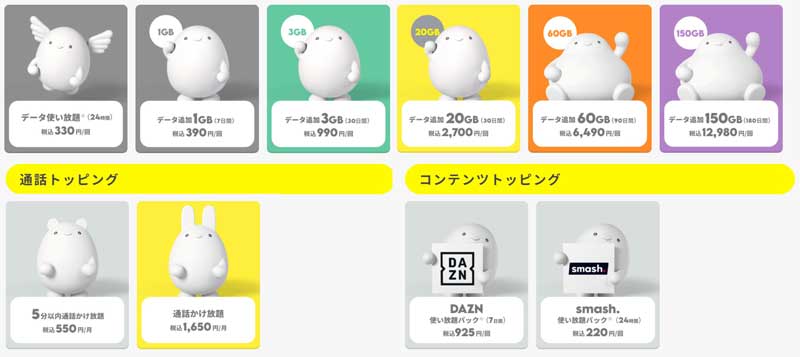
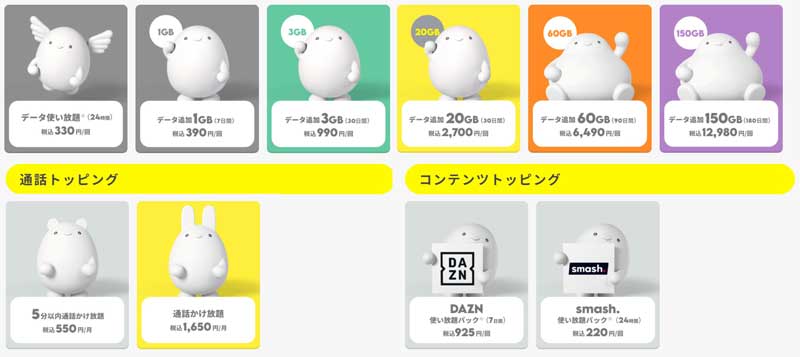
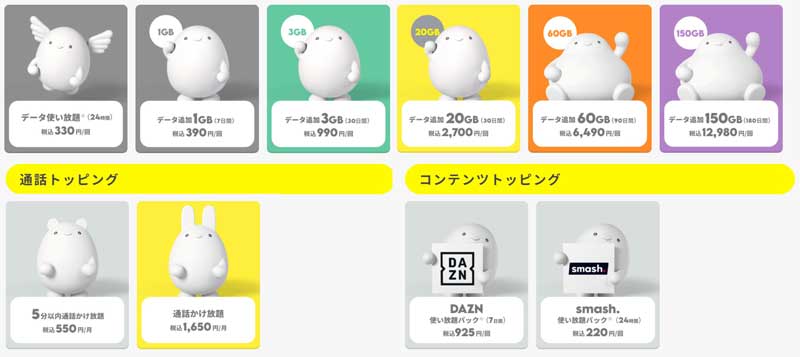
特にお勧め&人気のトッピングとして、「24時間データ使い放題トッピングが1回330円」や「●日間だけデータ使い放題が●百円」と言ったようなトッピングが期間限定で登場するので、月単位ではなく日単位で使いたいタイミングに合わせてトッピングできるのがかなり便利です。



\ 💰基本月額0円で話題のauの格安ブランド"povo" /
使った分だけ&安心フィルター無料なので学生にも◎
格安SIM No4:最強最安の従量制プラン「楽天モバイル」



データの使い方が月によって大きく変わる場合や、動画やアプリをギガを気にせず使いたい場合には、楽天モバイルがおすすめです。
楽天モバイルの料金プラン「楽天最強プラン」は利用したギガ数で料金が変わる3段階の従量制プランとなっており、0~3GBまでのギガ消費であれば月額1,078円で利用可能です↓



また、3GBを超過しても自動で3~20GB帯(月額2,178円)に切替わるので、通信制限の低速モードになることもありません。
- 支払方法がクレカ以外にも「口座振替(銀行引落)」「代金引換」「楽天ポイント払い」まで多様
- 申込キャンペーンの楽天ポイント還元がウマすぎる
- iPhoneが最安で購入できる
- 料金プランが従量制でも最安級
- 全国の楽天モバイルショップの店頭でもサポートが受けられる
- 楽天経済圏のSPU(スーパーポイントアップ)で還元率がアップする
特に楽天モバイルでは初めて「楽天最強プラン」に申し込む人であれば、申込特典で数千円分の楽天ポイントが貰えるなど申込キャンペーンも活発なのでお得に契約できるのも楽天モバイルの特長です。
\今年、中高生にiPhoneなら楽天が最安💡/
【緊急】現在22歳以下【最強青春プログラム(学割)】始まってます🎵
使わなくなったスマホを「お下がりスマホ」として使えるようにする方法
使わなくなった古いスマホ(Android/iPhone)を子供や家族に譲るためには以下の4ステップの手順で設定することができますよ🎵
ちなみに通信会社によって使えるスマホが決まっているので、検討中の通信会社毎に公表している「動作確認端末一覧」ページでお下がりスマホの機種が対応しているかを必ず事前に確認しておきましょう。(SIMロックが掛かっていれば必要に応じて解除も)



AppleでもAndroidでも13歳未満の子供は自分でApple IDを作成することが出来ず、保護者側のApple IDから「子供用AppleID」として作成する必要があります。(Android OSのGoogleアカウントも同様に13歳未満は子供用アカウントを保護者のGoogleアカウントから発行して紐づけて使う必要があります)
「子供用Apple ID」は自動で保護者のApple IDと紐づき「ファミリー共有」機能で遠隔で利用状況の確認や制限設定が可能です。(Androidも同様に「Googleファミリーリンク」で紐づけが可能)



詳しいお下がりスマホ(使っていないスマホを家族に譲る)の設定手順は以下のページで画像付きで解説しているので、お下がりスマホを実際に作る際には是非参考にしてみて下さい↓



お下がりスマホ(iPhone)を子供に持たせる際の注意点
ここまででお下がりスマホ(お下がりiPhone)を使うメリットやお勧めの通信会社、お下がりスマホを作る手順を解説して来ましたが、最後にお下がりスマホの注意点やデメリット面についても知っておいて欲しいので解説していきます。
お下がりスマホの注意点➀:お下がりスマホが通信会社毎に動作が確認されている必要がある
格安SIMを含む全ての通信会社では、実は全てのスマホが使えるわけではありません。
他社で購入した端末を持ち込んで利用した場合、機種によって動作するかどうかは異なりますが、各社とも自社で動作が確認できた端末(実績端末)を公式ページにまとめて記載しています。(動作保証ではなくあくまで動作実績があるかどうかの確認用)
なのでお下がりスマホとして使いたい機種が、その通信会社(格安SIM)で動作した実績があるのかを事前に公式ページで確認しておく必要があります。




どこに書いてあるの?




参考までに前述した格安SIMの「動作確認端末一覧ページ」を以下に載せておきます↓
参考:
トーンモバイルの動作確認端末一覧ページ
LINEMOの動作確認端末一覧ページ
povoの動作確認端末一覧ページ
楽天モバイルの動作確認端末一覧ページ
過去にドコモ、au、ソフトバンクで買ったスマホならSIMロック状態の場合も
過去にドコモやau、ソフトバンクで販売されていたスマホには一部SIMロックが掛かっている場合もあります。(iPhoneのSIMロック状態の確認方法「設定」>「一般」>「情報」から「SIMロック状況」を見れば確認できます)



SIMロックが掛かっていると、他の回線(ドコモのSIMロックならau回線やSoftbank回線)に繋がらないので販売元のキャリアでSIMロックを解除してもらいましょう。
マイページにログインしてSIMロック解除の手続きが可能な他、解約済の場合でもキャリアショップに持ち込めば解除してもらえます。
参考:
SIMロック解除(ドコモ公式)
SIMロック解除(au公式)
SIMロック解除(ソフトバンク公式)
お下がりスマホの注意点➁:子供のスマホ依存症対策は必須
特に子供にお下がりスマホを譲る場合、何も制限やフィルタリングの設定をしていないスマホを渡してしまうのはリスクがあります。
18歳未満の子供にスマホを持たせる際にはフィルタリングを導入する義務が保護者側に発生しますし、何よりまだまだ自制心の弱い子供に制限なしでスマホを渡してしまえば高確率でスマホ依存になってしまうのは想像に難くないでしょう。
「青少年が安全に安心してインターネットを利用できる環境の整備等に関する法律」
(関係事業者の責務)
第五条 青少年のインターネットの利用に関係する事業を行う者は、その事業の特性に応じ、青少年がインターネットを利用して青少年有害情報の閲覧をする機会をできるだけ少なくするための措置を講ずるとともに、青少年のインターネットを適切に活用する能力の習得に資するための措置を講ずるよう努めるものとする。(保護者の責務)
第六条 保護者は、インターネットにおいて青少年有害情報が多く流通していることを認識し、自らの教育方針及び青少年の発達段階に応じ、その保護する青少年について、インターネットの利用の状況を適切に把握するとともに、青少年有害情報フィルタリングソフトウェアの利用その他の方法によりインターネットの利用を適切に管理し、及びその青少年のインターネットを適切に活用する能力の習得の促進に努めるものとする。
2 保護者は、携帯電話端末等からのインターネットの利用が不適切に行われた場合には、青少年の売春、犯罪の被害、いじめ等様々な問題が生じることに特に留意するものとする。
お下がりスマホを使う子供が13歳未満であれば、前述した通り「お下がりiPhoneの設定手順」で保護者側のApple ID(Googleアカウント)と子供用のApple ID(Googleアカウント)が紐づいて作られているので、保護者側のiPhoneやAndroidで以下の手順で遠隔で「ファミリー共有(iOSの場合)」や「Googleファミリーリンク(Android OSの場合)」で制限設定をかける事が可能になっています。(Android OSも同じ)



特に子供用Apple ID(Gooleアカウント)では保護者側のApple ID(Googleアカウント)から設定変更をする=子供が自分のスマホ上で勝手に解除できない仕組みになっているので便利です。
参考:
ファミリー共有(Apple)
Googleファミリーリンク
保護者側のApple IDと子供用のApple IDが紐づいているので、保護者側のiPhoneで以下の手順で遠隔でスクリーンタイムで制限設定をかけましょう。
お下がりスマホ(お下がりiPhone)を子供に渡す前に設定したいペアレンタルコントロール
13歳未満用の子供用アカウントの「ファミリー共有」や「スクリーンタイム」の制限管理機能を使ったハード側での制限&管理方法はある程度は有効ですが、もちろん万能ではありません。
実際には導入されたフィルタリングアプリは子供側で外すことができる場合が多く、事実フィルタリングを導入しても2年以内に80%がフィルタリングを解除してしまっています↓
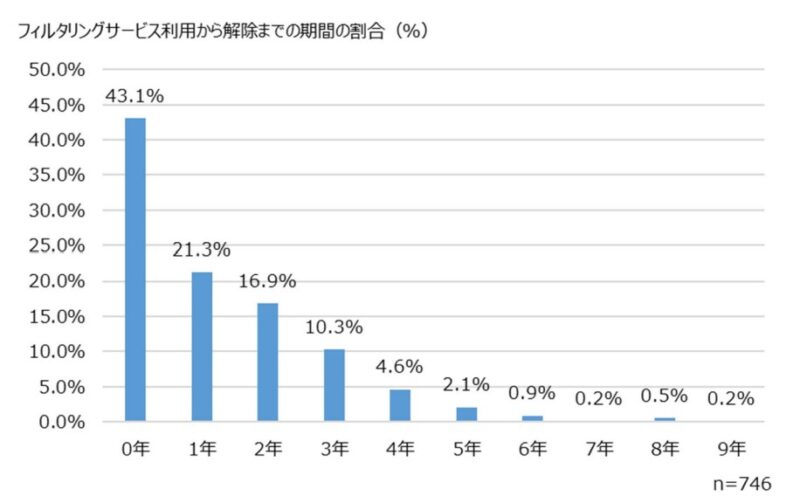
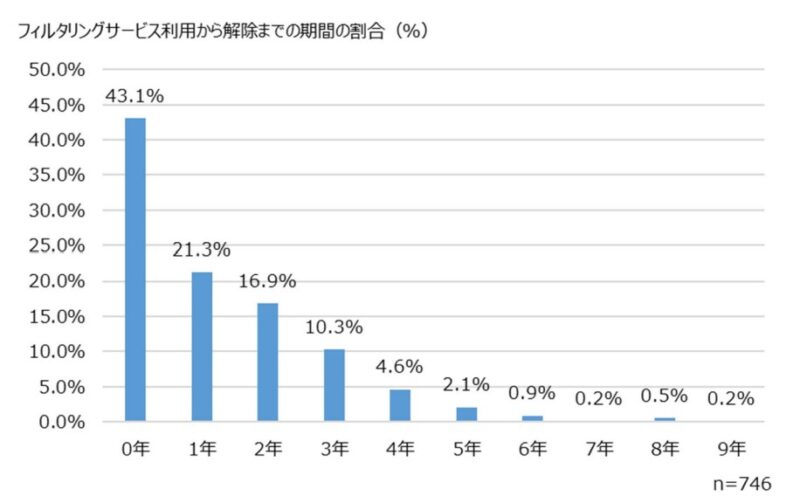
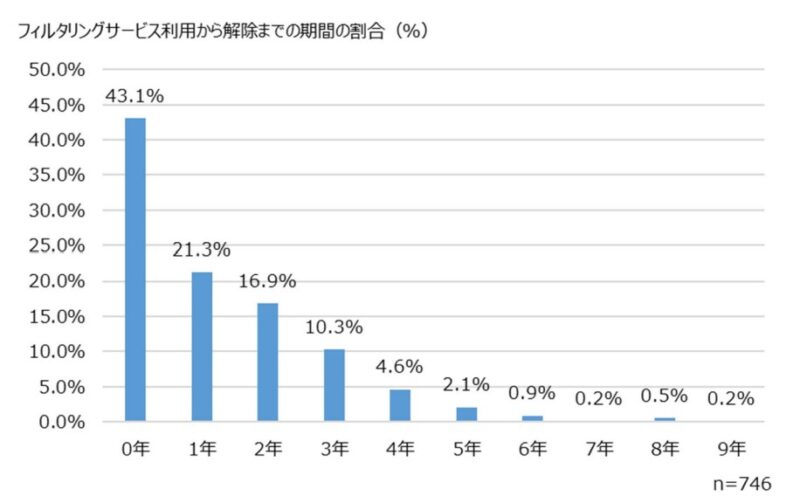
情報源:フィルタリングサービスの解除状況
なのでスマホの機能だけで子供のスマホのスマホ依存やトラブルの対策は難しいので、これらのフィルタリングやスマホの制限設定で満足するのではなく、しっかりと親子で話し合ってスマホに関するルールを決めて守ってもらう事が大事です。
実際に子供のスマホルールの重要性や実例、お勧めのルールテンプレートなども以下のページで解説しているので、是非参考にしながらiPhoneを子供に譲る前後で話し合ってみて下さい↓
- スマホを使っていい時間帯:(特に夜何時まで使っていいか / 寝る前2時間はスマホを見ない等)
- スマホを使っていい場所(自室に持ち込まない等)
- ながらスマホの禁止(勉強中や食事中、移動中、自転車運転中など)
- アプリのダウンロードや課金する際のルール
- 成績が落ちた場合の対応
- 写真や個人情報の取り扱い(自撮り被害やデジタルタトゥー)
- SNSの利用範囲
- 連絡先の交換やコミュニケーションの相手の制限
- 守るべきスマホマナーの確認






「お下がりスマホ(お下がりiPhone)」で子供用のLINEアカウントを作る場合の注意点
特にお下がりスマホ(お下がりiPhone)を子供や家族用にリユースする際に多いのが「LINEを使いたい」という話でしょう。



連絡ツールの定番のLINEアプリですが、LINEのアカウントを作成するためには、iPhoneに差すSIMカードの契約時に「データ専用SIM」は選ばないようにしましょう。
何故ならLINEアカウントを新規に作る際に、電話番号による初回認証が必要になるのですが、「データ専用SIM」で契約すると電話番号が割り当てられない=LINEアカウントが作れないからです。



ほとんどの通信会社では現在電話番号が付いている「音声通話機能付きSIM」を提供していますが、一部の格安SIMには電話番号が無い分安価に契約できる「データ専用SIM」を提供しているところもあるので、iPhoneでLINEを使う前提なら契約時に「データ専用SIM」は選ばないようにしましょう。(前述した格安SIMであれば電話番号有りの契約が可能です)
お下がりスマホでLINEを使う予定があるならば、詳しくは以下のページで解説しているので把握しておくことをお勧めします↓












